Oncehub agenda koppelen
Heeft u een e-mail ontvangen over uw nieuwe Oncehub account? Volg dan deze stappen om uw agenda te koppelen.
-
Klik in de e-mail op de blauwe knop om te starten:
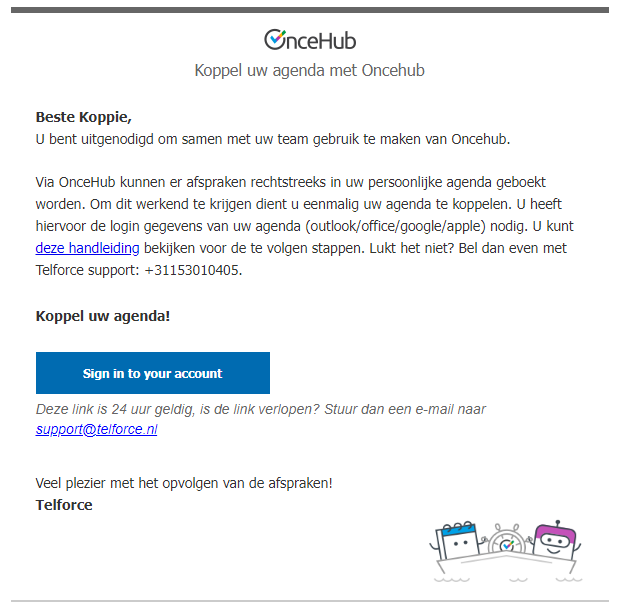
-
U kiest hier een nieuw wachtwoord en drukt op Sign in:
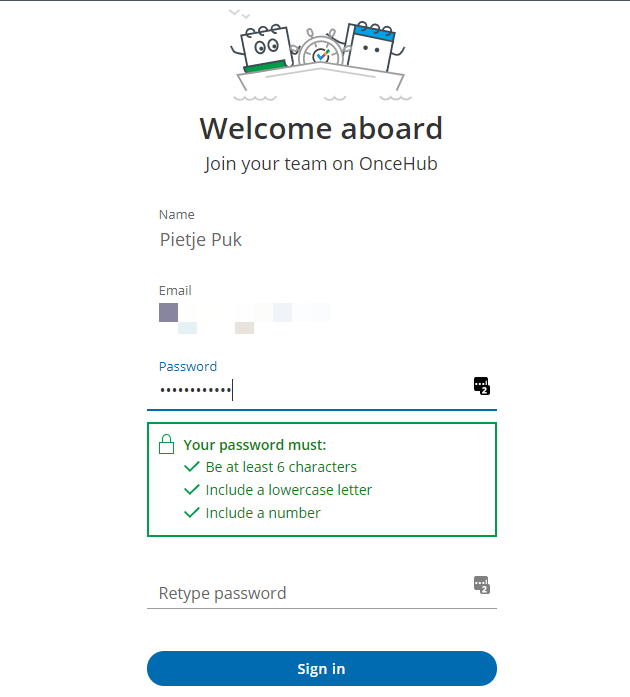
-
Nadat u bent ingelogd krijgt u een paar stappen te zien die u kunt overslaan:
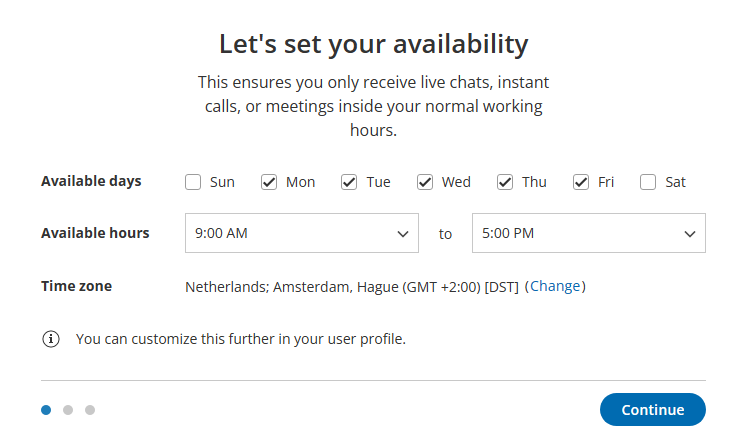
-
Eenmaal ingelogd klikt u hier om een boekingspagina aan te maken:
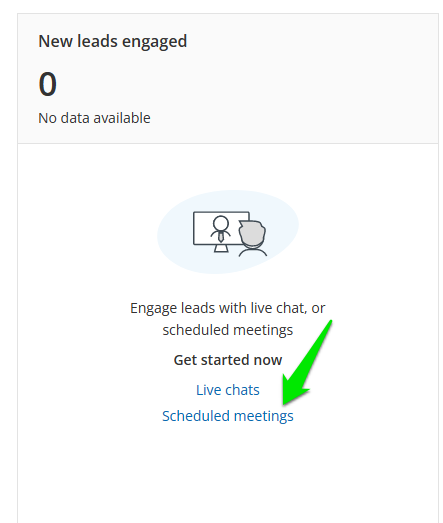
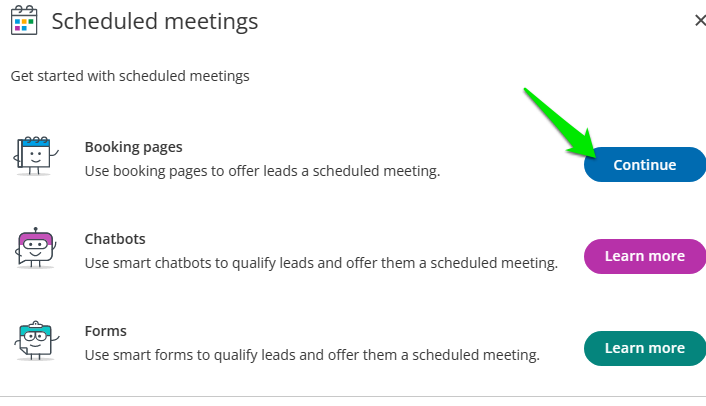
-
Open de boekingspagina en ga naar het menu 'Associated calendars' en klik op 'Continue to calendar connection':
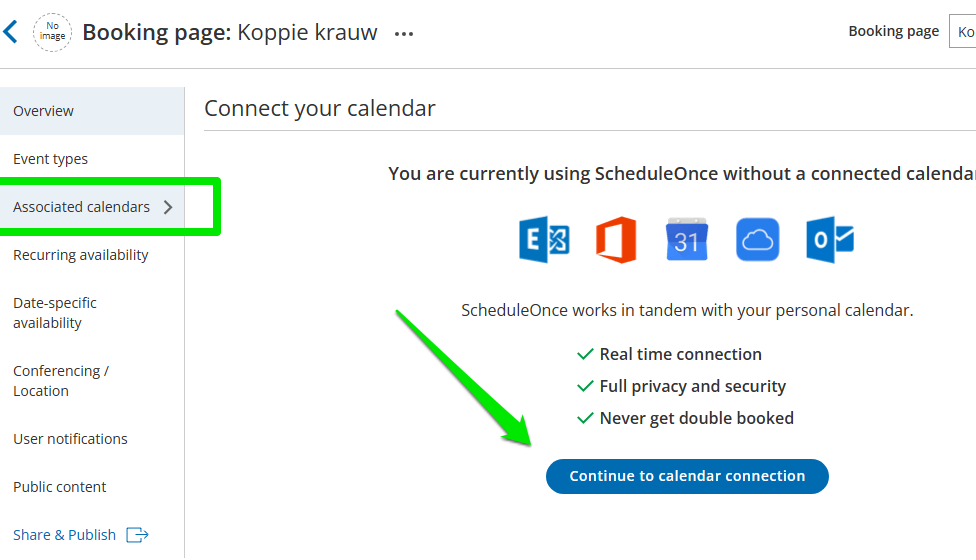
-
Kies het type agendasoftware die u gebruikt (Google, Outlook, etc) en druk op 'Connect' en volg de stappen om uw agenda te koppelen.
LET OP: Als u een Outlook Office 365, Gmail/Google of Apple gebruikt zorg dan dat u eerst ingelogd bent in de browser op office.com of google.com of icloud.com voordat u gaat koppelen.
-
Zodra dit gedaan is kunt u eventueel uw meeting software nog koppelen zoals Teams, Google meet of Zoom. Als u alleen bezoekafspraken gaat doen is dit niet nodig:
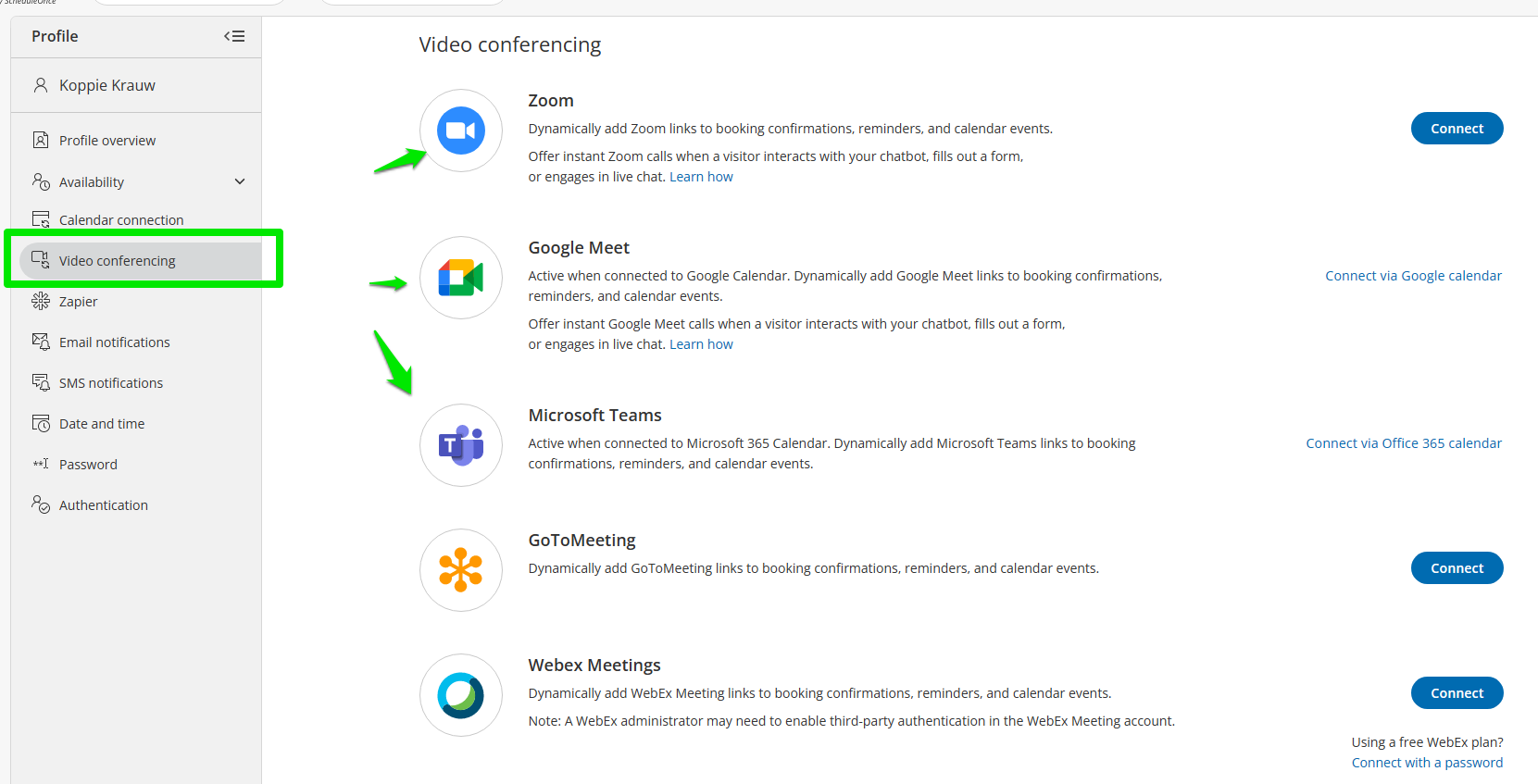
-
Bij het menu onder 'Recurring availability' de tijden opgeven waarbinnen afspraken gepland mogen worden.
Klaar! Uw agenda is nu gekoppeld en een supervisor zal de verdere inrichting afronden. Als er afspraken geboekt worden wordt er rekening gehouden met de afspraken die reeds in uw Google/Outlook agenda staan. De klant ontvangt een e-mail bevestiging en uzelf ook bij een nieuwe afspraak of geannuleerde afspraak en de afspraak wordt automatisch aan uw Google/Outook agenda toegevoegd. Deze instellingen kunnen allemaal op verzoek gewijzigd worden, neem contact op met uw partner hierover.